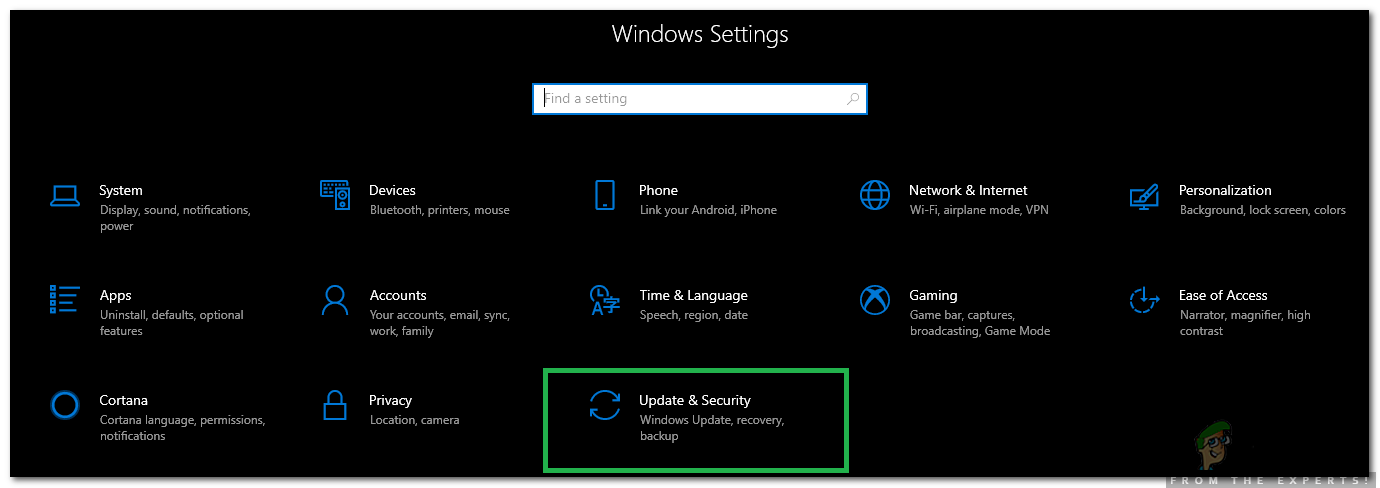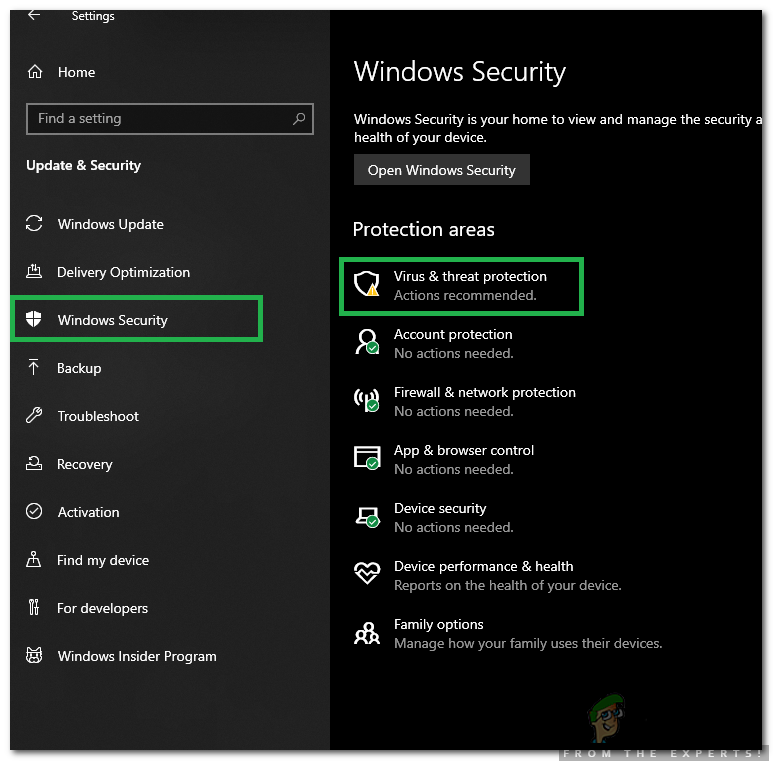उन उपयोगकर्ताओं द्वारा कई रिपोर्ट दी गई हैं जो ध्यान दे रहे हैं ” Gstatic.co m 'उनके ब्राउज़र में और कुछ रिपोर्टें उन उपयोगकर्ताओं द्वारा जो' Gstatic 'द्वारा अपने ब्राउज़र पर पुनर्निर्देशित की जाती हैं। इस लेख में, हम आपको इस डोमेन की कार्यक्षमता के बारे में मार्गदर्शन करेंगे और यदि यह सुरक्षित है तो आपको सूचित करेंगे।

Gstatic डोमेन
'Gstatic' क्या है?
Gstatic.com Google के स्वामित्व वाला एक डोमेन है और इसका उपयोग सामग्री वितरण नेटवर्क से सामग्री लोड करने के लिए किया जाता है। CDN का उपयोग वेबसाइट की सामग्री को उन सर्वरों पर अपलोड करने के लिए किया जाता है जिन्हें बाद में Gstatic डोमेन के माध्यम से एक्सेस किया जाता है। जेस्ट लाइब्रेरी, स्टाइलशीट इत्यादि जैसे स्थिर डेटा को स्टोर करने के लिए Gstatic का भी उपयोग किया जाता है। http://connectivity.gstatic.com/ “जो Chrome और Android उपकरणों द्वारा इंटरनेट से कनेक्टिविटी को सत्यापित करने के लिए उपयोग किया जाता है।

कनेक्टिकट Gstatic के माध्यम से Android के लिए जाँच करें
हालाँकि, वहाँ भी है नक़ली इस डोमेन के रूप में a वाइरस । इस वायरस ने कई लोगों को परेशान किया है और यह एडवेयर से जुड़ा है। Adware एक ऐसा एप्लिकेशन है, जो कंप्यूटर पर स्वयं डाउनलोड और इंस्टॉल होता है और उपयोगकर्ता विज्ञापन दिखाता है। इसे अन्य सामग्री के साथ डाउनलोड किया जाता है और पृष्ठभूमि में स्थापित किया जाता है। यह उपयोगकर्ता के हितों को ट्रैक करता है और फिर विज्ञापनों को संकलित करता है। ये विज्ञापन तब दिखाए जाते हैं जब उपयोगकर्ता ब्राउज़र को खोलने की कोशिश करता है और एप्लिकेशन द्वारा पुनर्निर्देशित किया जाता है।
Gstatic एक वायरस है?
इस स्थिति के बारे में परस्पर विरोधी रिपोर्टें हैं, कुछ उपयोगकर्ताओं का सुझाव है कि यह एक सुरक्षित साइट है जबकि अन्य को आवेदन के साथ एक भयानक अनुभव हुआ है। फैसले को स्थापित करना काफी मुश्किल है, इसलिए, हम सुझाव देते हैं कि आप अपना दिमाग बनाने से पहले कंप्यूटर को वायरस के लिए स्कैन करें। कभी-कभी, वायरस / मैलवेयर वैध अनुप्रयोगों की आड़ में खुद को छिपाने और कंप्यूटर को संक्रमित करते हैं।
इसलिए, एक प्रदर्शन पूर्ण स्कैन के लिए कंप्यूटर का निर्धारित यदि यह संक्रमित है तो बुरा विचार नहीं है। यदि आपका ऑपरेटिंग सिस्टम अद्यतित है, तो भी, स्कैन करने के लिए विंडोज डिफेंडर का उपयोग करने की सिफारिश की जाती है।
सिस्टम स्कैन कैसे चलाएं?
यह सुनिश्चित करने के लिए कि आपका कंप्यूटर वायरस से सुरक्षित है, हम आपके कंप्यूटर पर मैलवेयर को अलग और मिटाने के लिए एक पूर्ण सिस्टम स्कैन चला रहे होंगे। उसके लिए:
- दबाएँ ' खिड़कियाँ '+' मैं सेटिंग्स को खोलने के लिए।
- पर क्लिक करें ' अपडेट करें और सुरक्षा ”और चुनें 'विंडोज सुरक्षा' बाएँ फलक से।
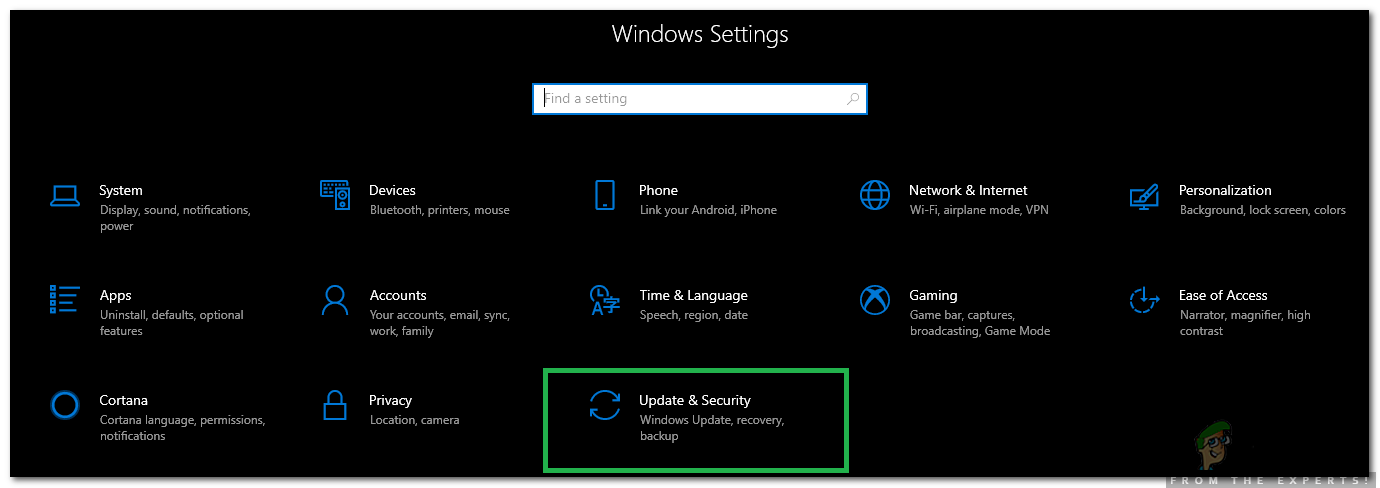
अद्यतन और सुरक्षा विकल्प का चयन करना
- को चुनिए ' वायरस और खतरा संरक्षण “विकल्प” और “पर क्लिक करें स्कैन विकल्प बटन।
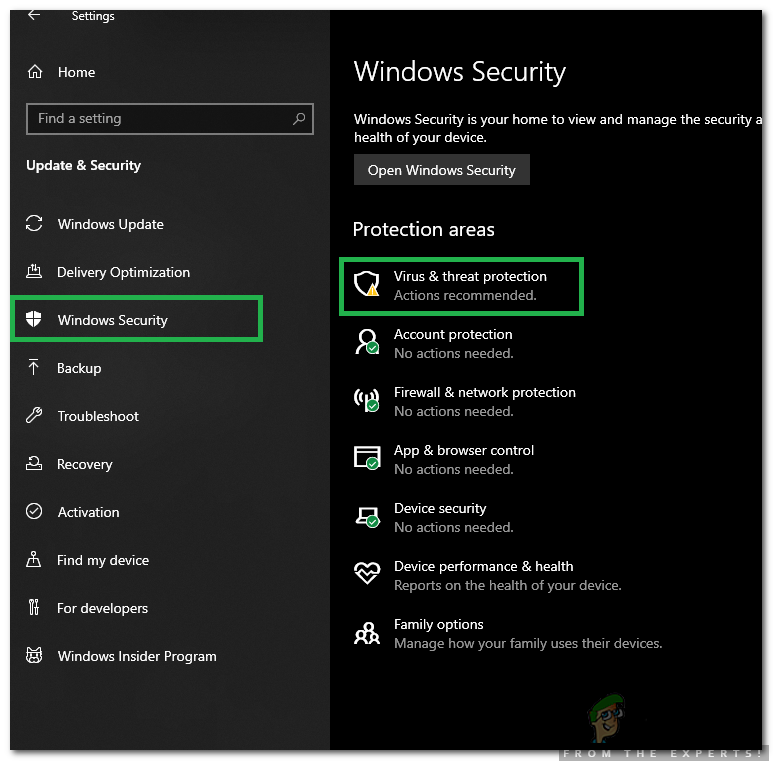
'वायरस और खतरा संरक्षण' पर क्लिक करना
- पर क्लिक करें ' पूर्ण स्कैन 'और चुनें' स्कैन अभी बटन।
- रक्षक अब यह सुनिश्चित करने के लिए आपके कंप्यूटर को स्कैन करेगा कि आप वायरस से सुरक्षित हैं।